Dopo aver esaminato vari forum e siti della community, ho scoperto che ci sono molti utenti che stanno affrontando problemi di “La scheda SD continua a scomparire/scollegarsi “, “La scheda SD scompare durante la copia ” o “La scheda SD appare e scompare ” quando si collegano la loro scheda SD su PC Windows 10. Se anche tu stai affrontando questi problemi, segui le soluzioni menzionate in questo post per correggere la scheda SD che continua a disconnettere Windows 10 da sola.
È possibile risolvere il problema che la scheda SD continua a scomparire in Windows 10 cambiando il lettore di schede, collegando la scheda SD a un altro PC, reinstallando il driver del lettore di schede, formattando la scheda SD, ecc.
Tuttavia, durante l’utilizzo di queste correzioni, se i tuoi dati importanti vengono eliminati e archiviati nella scheda SD, non devi preoccuparti. In tal caso, puoi provare il meglio SD Carta Recupero Attrezzo.
Libero SD Carta Recupero Attrezzo.
Recupera i dati da schede SD corrotti, danneggiate e formattate di tutte le marche su Windows. Prova ora!
Perché la scheda SD continua a disconnettersi da Windows 10/8/7?
Di seguito otterrai i motivi comuni per cui la scheda SD appare e scompare su PC Windows. Diamo un’occhiata:
1. Connessione allentata
La causa principale di questo problema è la connessione allentata tra PC Windows e lettore di schede/schede SD.
2. Scheda SD danneggiata
Un’altra causa principale è la corruzione della scheda SD. Potrebbe essere che la memoria/scheda SD sia danneggiata o danneggiata che stai inserendo nel PC. Questo è il motivo per cui il lettore di schede SD continua a disconnettersi o non viene visualizzato.
3. Problemi di compatibilità
La maggior parte delle volte, capita che la tua scheda SD o scheda di memoria non sia compatibile con il sistema Windows/la fotocamera digitale.
Quindi ora la domanda è: come si risolve il problema con la scheda SD che continua a scomparire in Windows 10? Come si apre la scheda SD in Windows 10 che appare ma scompare in pochi secondi?
Bene, potrebbero esserci diversi fattori noti e sconosciuti che possono essere responsabili della scomparsa della scheda SD in Windows 10, ma puoi facilmente risolvere il problema con le soluzioni giuste al momento giusto.
Quindi, ecco le soluzioni che puoi seguire per correggere / risolvere i problemi “La scheda SD continua a scomparire o a disconnettersi” su computer Windows 10.
Come riparare la scheda SD continua a disconnettersi o scomparire in Windows 10/8/7?
Segui i metodi fai-da-te di seguito per risolvere facilmente la scheda SD che continua a scomparire in Windows 10:
- Rimuovere la scheda SD e reinserirla nel PC Windows
- Cambia lettore di schede SD e riconnettiti al PC
- Collega la scheda SD a un altro PC per verificare se viene visualizzata
- Aggiorna il driver della scheda SD per la scheda SD viene visualizzato e quindi scompare
- Disabilita Windows per disabilitare il dispositivo di archiviazione di massa
- Cambia il nome della lettera dell’unità della scheda SD
- Reinstallare il driver del lettore di schede
- Formatta la scheda SD in NTFS
Soluzione 1: rimuovere la scheda SD e reinserirla nel PC Windows

Questo è lo strumento di risoluzione dei problemi comune che dovresti provare quando la tua scheda SD scompare o si disconnette casualmente. Basta espellere la scheda dal computer e reinserirla per vedere se legge/rileva la scheda e non scompare/si disconnette.
Soluzione 2: cambia il lettore di schede SD e ricollegalo al PC
Potrebbe essere possibile che il tuo lettore di schede sia danneggiato o non funzioni correttamente e in questo caso è ovvio che la tua scheda SD non apparirà sul PC. Quindi cambia il lettore di schede e controlla se la scheda SD appare sul PC o meno.
Soluzione 3: collegare la scheda SD a un altro PC per vedere se viene visualizzata
Questo è un altro metodo migliore per verificare che la tua carta funzioni correttamente e non sia danneggiata o danneggiata. Collega la tua scheda SD a un altro PC e verifica se si presenta stabile o meno.
Dopo aver seguito le tre soluzioni precedenti, se la scheda SD non scompare o si disconnette e puoi accedere nuovamente ai dati memorizzati su di essa, il tuo problema è risolto.
Ma, se il tuo problema persiste, continua a seguire le altre soluzioni menzionate di seguito per sbarazzarti di questo problema con la scheda SD ora.
Soluzione 4: Aggiorna il driver della scheda SD per la scheda SD viene visualizzato e quindi scompare
Bene, la scheda SD continua a disconnettersi Windows 10 può verificarsi anche a causa di un driver della scheda obsoleto. Quindi, in tal caso, dovresti aggiornare il driver della tua carta e verificare il problema.
Per questo, segui i semplici passaggi seguenti su Windows:
- Innanzitutto, devi premere i tasti Win + R insieme per aprire una finestra Esegui.
- Quindi digita diskmgmt.MSC >> fai clic su OK.
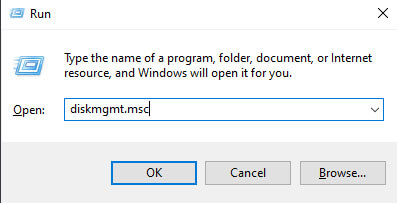
- Dopodiché espandi le unità disco >> tocca il pulsante destro del mouse sulla scheda SD e tocca Aggiorna driver.
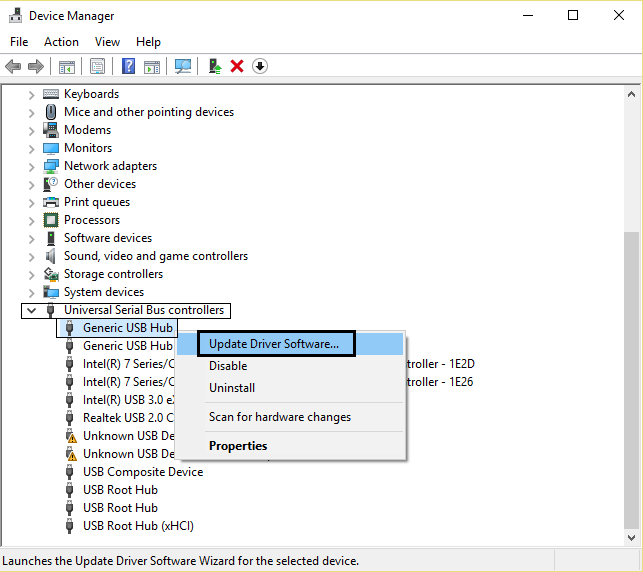
- Scegli l’opzione “Cerca automaticamente il software del driver aggiornato”.
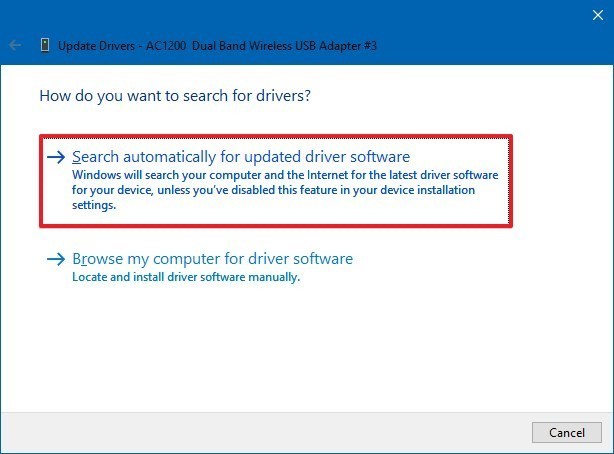
Soluzione 5: disabilitare Windows per disabilitare il dispositivo di archiviazione di massa
Se il tuo PC Windows accende il dispositivo di archiviazione di massa, la tua scheda SD non apparirà correttamente sul tuo PC. Pertanto, si consiglia di disabilitare il dispositivo di archiviazione di massa per disabilitare questa funzione.
Qui segui i passaggi:
- Premi “Windows + X” per aprire il menu e seleziona Gestione dispositivi dall’elenco.
- Espandi “Controller bus seriale universale” e fai clic su “Dispositivo di archiviazione di massa USB“.
- Vai alla scheda “Risparmio energia” e deseleziona la prima casella che dice “Consenti al computer di spegnere questo dispositivo per risparmiare energia”.
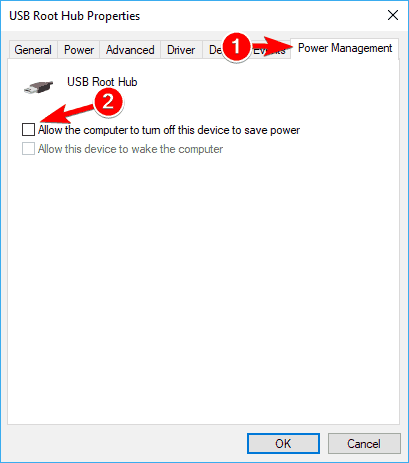
- Fare clic su OK per salvare le modifiche.
Ora vai su Gestione disco e controlla se la tua scheda SD è mostrata o meno.
- Se sì, puoi aprire direttamente la carta e accedere ai dati in essa memorizzati.
- In caso affermativo, ma non è possibile accedere ai dati, continuare con le soluzioni indicate di seguito.
Soluzione 6: modificare il nome della lettera dell’unità della scheda SD
Se la tua scheda SD viene visualizzata in Gestione disco ma non è accessibile, cambia il nome della lettera di unità della scheda SD:
- Mantieni la tua scheda SD collegata al tuo PC.
- Sul tuo PC, fai clic su “Inizio” e digita “Gestione disco” nella barra degli indirizzi di ricerca, il risultato visualizzerà Gestione disco, fai clic per aprirlo.
- Fare clic con il tasto destro sulla scheda SD e selezionare l’opzione “Cambia lettera di unità…“

- Rinominare il nome della lettera dell’unità della scheda SD e fare clic su “OK” per salvare le modifiche.
Ora assicurati che la tua scheda SD funzioni correttamente e non scompaia o venga disconnessa casualmente.
Se il problema persiste, reinstallare l’unità lettore di schede.
Soluzione 7: reinstallare il driver del lettore di schede per correggere la scheda SD che continua a disconnettere Windows 10
- Sul tuo PC Windows 10, fai clic su “Inizio” e quindi fai clic sull’opzione “Gestione dispositivi” per aprirlo.
- Espandi “Dispositivi di tecnologia di memoria” per vedere la voce del lettore di schede.
- Ora prendi nota della marca e del modello del lettore di schede e scarica la nuova copia del driver dal produttore ufficiale del tuo PC o dal sito Web del lettore di schede. Se non riesci a vedere la marca e il modello del tuo lettore di schede, contatta il produttore del tuo PC.
- In Gestione dispositivi, fare clic con il pulsante destro del mouse nella voce del lettore di carte e fare clic sull’opzione ‘Disinstalla dispositivo’.
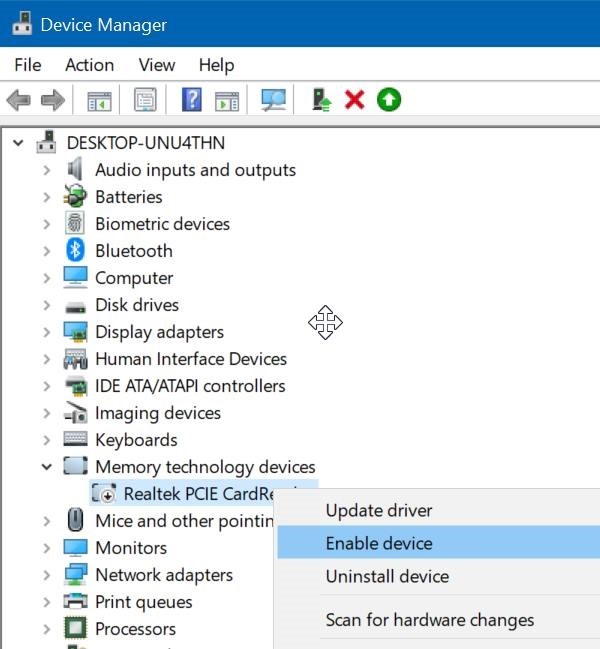
- Dopo aver disinstallato il driver del lettore di schede, riavviare il computer.
- Quindi esegui la configurazione del driver del lettore di schede scaricato e segui i passaggi sullo schermo per completare il processo di installazione. Riavviare il sistema se necessario.
- Ora controlla se la tua scheda SD appare in “Questo PC/Risorse del computer“.
Se tutte le soluzioni di cui sopra falliscono, l’ultima opzione rimasta è formattare la scheda SD su NTFS.
Nota: ma la formattazione della scheda SD cancellerà tutti i dati memorizzati sulla scheda. pertanto, si consiglia di eseguire prima il backup dei dati della scheda SD in un’altra posizione o dispositivo di archiviazione.
Soluzione 8: formatta la scheda SD su NTFS
Se nessuna delle tecniche di cui sopra ti ha aiutato a risolvere i problemi che la scheda SD di Windows 10 continua a disconnettere, l’ultima opzione rimasta per te è formattare la scheda SD.
- Apri di nuovo Gestione disco sul tuo computer Windows 10.
- tasto destro del mouse sulla scheda SD e selezionare l’ opzione “Formatta”.
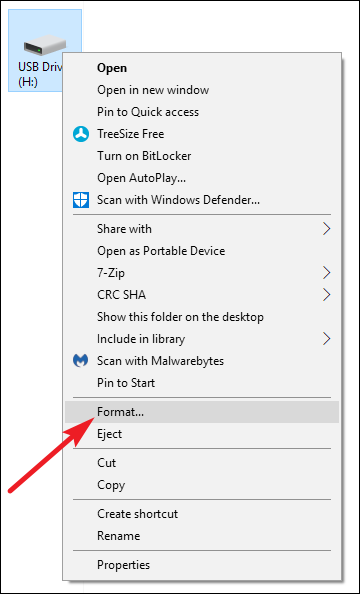
- Imposta il file system su NTFS >> controlla il formato veloce.
- Fare clic su “OK” o Avvia per avviare il processo di formattazione.

Al termine del processo di formattazione, la scheda SD dovrebbe apparire sul PC e non scomparirà/si disconnetterà e funzionerà correttamente.
Recupera i dati inaccessibili dalla scheda SD che continua a scomparire
Se la tua scheda SD/disco rigido esterno mostra l’accesso negato o inaccessibile, in tal caso, prova un’opzione appropriata e potente SD Carta Dati Recupero Software. Ti aiuterà sicuramente a recuperare foto, file video e audio inaccessibili dalla scheda di memoria SD che continua a scomparire.
Con questo ripristino della scheda SD, puoi:
- Ripristina foto, video e file audio inaccessibili, mancanti, persi o scomparsi dalla scheda SD.
- Recupera i file multimediali da schede di memoria SD danneggiate, corrotte, non rilevate, non riconosciute e illeggibili.
- Supporta tutti i tipi di schede SD come SD, Micro SD, Mini SD, SDHC, Micro SDHC, Mini SDHC, SDXC, Micro SDXC, Mini SDXC, TF, CF, xD Picture, ecc.
- Programma di sola lettura al 100%. Sicuro, protetto e facile da cliccare.
Quindi, scarica e installa questa utility carica di funzionalità sul tuo PC e recupera facilmente i dati da schede SD danneggiate.
Libero SD Carta Recupero Attrezzo.
Recupera i dati da schede SD corrotti, danneggiate e formattate di tutte le marche su Windows. Prova ora!
Passaggi per recuperare file multimediali dalla scheda SD che continua a scomparire in Windows 10
Passo 1: selezionare desiderata Posizione
Innanzitutto, selezionare l’unità, il supporto esterno o il volume da cui si desidera recuperare i file multimediali eliminati. Dopo aver selezionato, fai clic su 'Scansione'.

Passo 2: Anteprima recuperata Media File
Successivamente, è possibile visualizzare in anteprima i file multimediali recuperabili al termine del processo di scansione.

Passo 3: Ripristina Media File
Infine, è possibile selezionare le immagini, i file audio e i video che si desidera ripristinare e fare clic sull'opzione 'Ripristina' per salvarli nella posizione desiderata.

Conclusione
Dopo aver letto l’articolo, spero che ora tu abbia la soluzione giusta per correggere “La scheda SD continua a scomparire” su PC Windows 10.
Tuttavia, se le tue preziose foto, video o file audio diventano inaccessibili alla tua scheda SD, ti consigliamo vivamente di provare il SD Carta Dati Recupero Software SD per recuperarli.

Taposhi is an expert technical writer with 5+ years of experience. Her in-depth knowledge about data recovery and fascination to explore new DIY tools & technologies have helped many. She has a great interest in photography and loves to share photography tips and tricks with others.